どうも、いちこです(屮′3`)屮
この記事は
何だか前に比べて最近ウィジェットの使い勝手が悪くなったなあ
という方向けです(o´艸`)
WordPressの更新ページはこまめにチェックして更新するようにしていたのですが、いつだか更新したあと、「外観」→「ウィジェット」の画面がそれまでと全く違う仕様になってしまいました!

仕様が変わったのかー
でもメッッッッッチャ使いづらいわあああ
思いながら、普通に使ってました。
使いづらいけど( º言º)
使いづらいけど( º言º)
そんな折、サイトの編集でかなり参考に
させてもらっている さくらさん(@SakuraM_blog)
そのブログの中で何となく見流していたけど
まさか自分が該当するなんて露とも思わず
何の気なしに、とある記事を読み進めて行ったら―――
まるで私の事だったwwwww

↑まるで私の事だった記事がコチラ(;_△_)=3 ドテッ
不具合かどうか確認する。
さくらさん(@SakuraM_blog) のブログを読めば
一目瞭然なので、私の記事は読まなくても良いのですが…
無知でちんぷんかんぷんな私が
右往左往している様を見てやっても良いよ~
心優しき方は(笑)最後までお付き合いくださいw
WordPressのサイドメニューから
「外観」→「テーマ」を選択
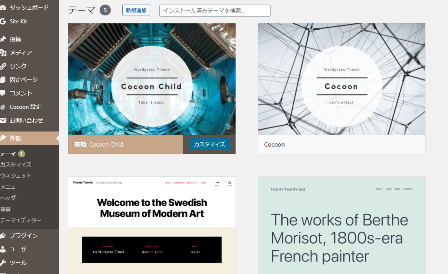
↑通常はこんな画面
CocoonとCocoon Childが仲良く並んでいます
だけど不具合が起きている場合は、このCocoonが
2つ並んでいるんです┌|゜□゜;|┐!!!
そう。子1人に親2人状態www
(それただ両親揃った親子じゃんか(爆)
写真撮っとけば良かったのですが、
もうその時は、

私のも不具合まんまじゃん!
どうしようどうしようどうしよううううう
焦って、早く直さねばな気持ちでいっぱいでした_| ̄|О
とにもかくにも、
子、親、親、とCocoonが並んでいたら不具合です!
特に大きな影響はないのですが(ウィジェットが使いづらいくらいで)
若しかしたら気付かない部分で致命的な不具合
起こしているかも知れないから、気付いてしまったら
修正することをオススメします(*ФωФσ)σ
修正する前にバックアップを取る。
さあ修正しましょう٩(´・ω・`)و
…の前に、修正にあたり万が一にも致命的なミスをして
今まで苦労して構築したブログが壊れてしまっては
泣くに泣けません( ˵>ㅿ<˵ )
私は2つのバックアップを取りました!
ひとつはWordPressそのもののバックアップ。
サイドメニューから「Cocoon設定」「バックアップ」
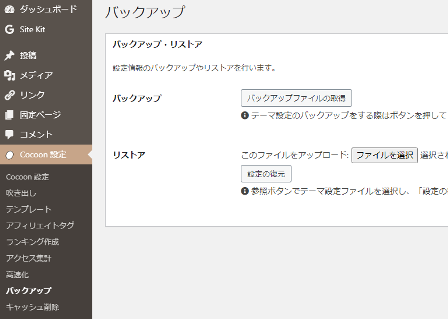
「バックアップ」の「バックアップファイルの取得」を押します。
メモ帳ファイルが作成されるので、お好きな所に保存☆

ふたつめは、自分で追加したプラグインでのバックアップ。
恐らく「ブログ作成」の際の必須プラグインとして
必ず名前が出てくるので、インストール済みだと思われる
「BackWPup」
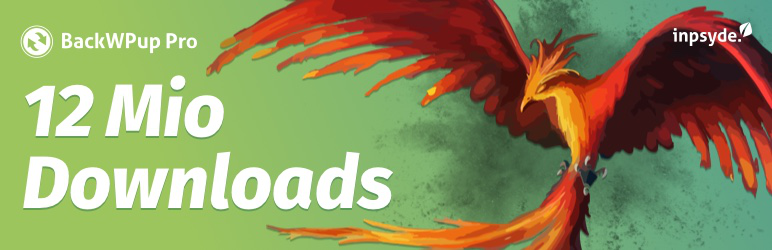
導入時に初期設定済みだと思いますが、
(毎日バックアップする~ 毎週する~ とか)
念の為に修正直前でも再度バックアップしておきましょう♪
飽く迄も、念の為、です(*・ᴗ・*)و
あとから自分が泣かないように………w
バックアップに関しては、私も知識がないので
詳しいサイトを参考にして下さいね(なげやり)w
※私はアナリティクスのコード、サーチコンソールのコード、メニュー等で使っていた画像コード等を念の為、別途に書き出しておきました☆ 結果的に使う事なかったのですが、念の為。念の為、大事!
cocoon親子ともども消しちゃうw
いよいよ本題です(๑•̀ㅂ•́)و✧
要は、
新しく更新したら不具合なったから今入れてるの一回消して、
改めてインストールし直すよーーー
な感じ(超ざっくり)☆
「外観」「テーマ」に移動します。
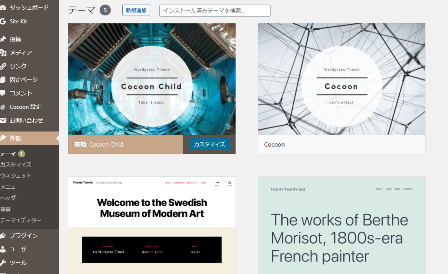
現在、Cocoon Childが有効になっていると思いますが
一旦、別のテーマに移動します。
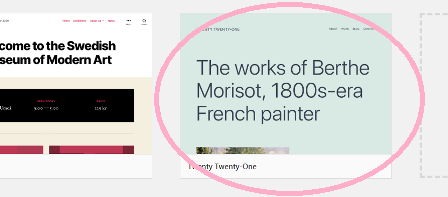
↑初期設定のコイツ なんちゃなんちゃらOne(ちゃんと読め!)
コイツを有効にした上でCocoon Childをクリックすると「削除」の文字が出ます。意を決して削除! 続けてふたつの親Cocoonも同じ要領で削除! Cocoon親子3人もろとも画面から消え失せます(爆)

正直、心臓めちゃバクバクしました…
そもそも知識のない私が致命的なミスを
しない理由がない……(*ㅇ﹃ㅇ*)
幸い、大丈夫だったけどね(^_-)-☆
cocoon親子を呼び戻す(再DL)。
一度サヨナラしたCocoon親子を呼び戻しますw
詳しいDL方法はコチラ↓

………記事を書くのが面倒になってリンクで済ませ…た訳ではありませんよっ(´ε`;) いや多少そう思う部分もあるやもしれませんが(爆)実は、私がCocoon親子を呼び戻した方法が、あとから色々なサイトを確認してみたら、何か間違っている気がして…w
ConoHa WINGから再インストールしちゃったんですよね…
なので、↓
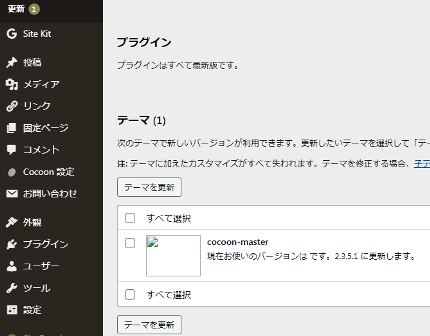
再びココで更新しちゃったら、何とかの木阿弥(笑)
になってしまう気がするwwwww
なので、もう少し時間とか気力がある時に更新してみて
やっぱり駄目だったら再DLを試みる予定ですw
結果次第ではまたこの記事もリライトしますね٩(。→∀←。)۶
↓
※再挑戦して見事になんとかの木阿弥状態に(爆)9/28
※追記)また3人親子に戻ったので再トライしました!
大事なことがスッコーーーーーーン抜けていたせいで、同じ不具合を繰り返してしまったおバカないちこですヾ(_ _*)ハンセイ・・・
ConoHa WINGからDLしたCocoonが不具合になったので、再DLする場合は必ず、Cocoonサイトから直接ダウンロードして、インストールしなければなりません!


私のように失敗、しちゃ駄目ですよ(*ㅇ﹃ㅇ*)
…普通しないかっ(爆)
何か足りない気がするからリストアしてみる。
…という訳で、取り敢えずCocoon親子の再インストールが済み
再びCocoon Childを有効にすると…
無事にウィジェットが見覚えのある仕様に戻りましたヽ(*´∀`)ノ
でも何か色々と足りない気がするので
何が足りないかは判らないけれど(笑)
↑バックアップしておいたWordPressのデータをリストアします。
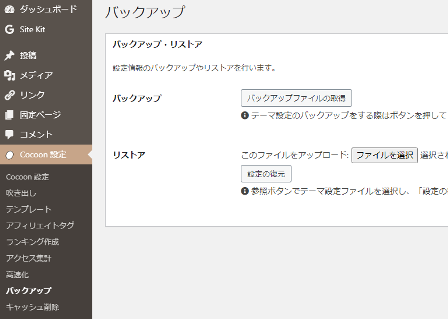
先にバックアップしたメモ帳ファイルを選択し「設定の復元」
これで上手くいくはずです(^_-)-☆
特に書き直す箇所もなく、手直ししたのはサイドバーの項目が
全て「使用停止中のウィジェット」に入れられていたので
ドラッグして戻しました。それくらいかな?
想像していたよりずっと簡単に不具合が直りました٩(*❛◡❛)۶
最後に、
今回の不具合を修正するにあたり


↑こちらのサイト様を参考にさせて頂きました!
本当に本当にありがとうございました!!!
気付かなければ、何も知らないまま使い勝手の悪いウィジェットを不満に思いながらも作業を続けていたと思います( ´•ω•` ) 情報収集の大切さを思い知りました。
何かおかしいなー と思ったら調べてみる行動力と、ノウハウを飲み込む理解力が必要ですね。今回の私は、この2つともが欠落しておりましたw 今後もっと精進していこうと思います(≧∇≦)b
特に今回はSNSの有り難味を痛感です☆
ここまでお読み頂き有難うございました٩(˙▿˙)۶




















